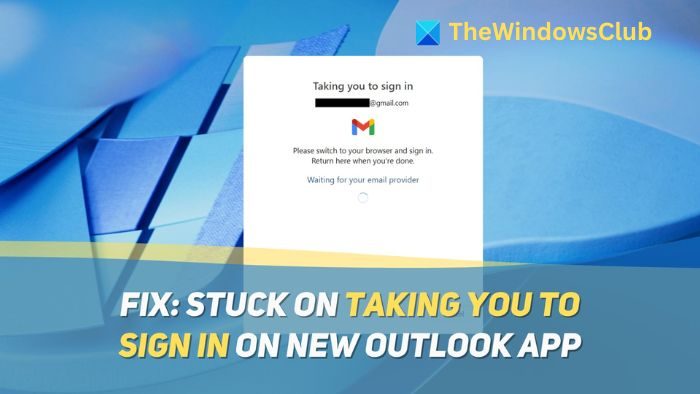Parfois, lorsque vous essayez d’ajouter un compte Google à la nouvelle application Outlookil restera coincé au Je vous emmène à la connexionBien que cela se produise généralement avec la nouvelle version de l’application Outlook, cela peut se produire avec n’importe quelle version.
Résoudre le problème de blocage de la nouvelle application Outlook lorsque vous vous connectez
Cette section proposera quatre correctifs si la nouvelle application Outlook est bloquée au Je vous emmène à la connexion écran.
- Vérifiez la connexion Internet
- Vérifier l’état des services Gmail
- Réinitialiser l’application Outlook
- Connectez-vous à nouveau à Outlook sur l’application
Plongeons-nous dedans !
1]Vérifiez la connexion Internet
L’une des principales causes de ce problème est une connexion Internet faible. Effectuez un test de vitesse en vous rendant sur un site Web comme Fast.com et voyez si les vitesses sont équivalentes. Si possible, redémarrez votre routeur. Si le problème n’est toujours pas résolu, vérifiez si vous avez appliqué un DNS personnalisé ou un VPN à votre réseau.
2]Vérifiez l’état des services Gmail
Si vous vous connectez à votre compte Gmail à l’aide de la nouvelle application Outlook, il peut arriver que les services Gmail subissent des temps d’arrêt. Pour vérifier cela, procédez comme suit :
- Accédez au tableau de bord d’état de Google Workspace.
- Faites défiler vers le bas pour trouver Gmail et recherchez le signe à côté du service Gmail.
- Si le signe est une coche verte, le service est opérationnel. S’il s’agit d’une croix rouge, le service est en panne.
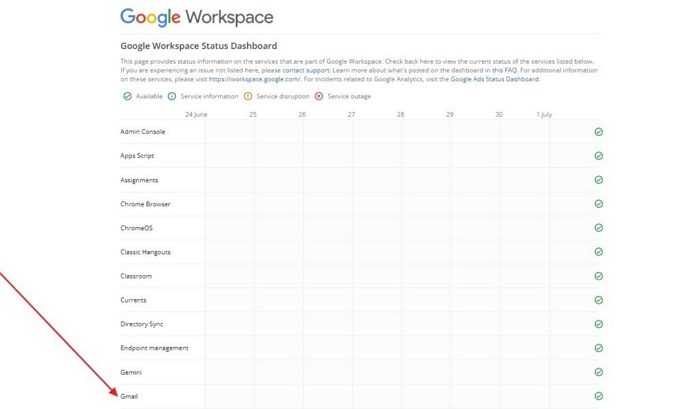
En règle générale, les services Gmail ne sont indisponibles que pendant quelques minutes, et le temps d’arrêt est automatiquement résolu à un moment donné. Après un certain temps, vous pouvez essayer de vous connecter à la nouvelle application Outlook avec votre compte Gmail.
3]Réinitialiser l’application Outlook
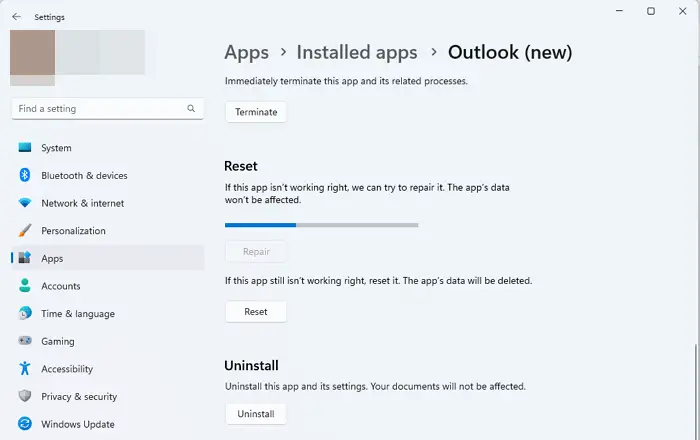
Vous pouvez réinitialiser n’importe quelle application qui rencontre des problèmes dans les paramètres Windows. Cela permet de remédier aux retards apparents ou aux moments où une application est bloquée quelque part. Vous pouvez réinitialiser l’application Outlook pour résoudre le problème de blocage de l’application Outlook qui ne vous amène pas à l’écran d’accueil :
- Ouvrez les paramètres Windows, puis accédez à l’ applications section.
- Ensuite, allez à la Applications installées et faites défiler vers le bas pour trouver le Perspectives (nouveau) application.
- Cliquez sur les trois points à côté et ouvrez Paramètre avancép.
- Faites défiler vers le bas pour trouver le Réinitialiser ou réparer option dans les paramètres avancés.
- Choisissez celui que vous préférez et continuez.
Lire: Comment réinitialiser ou réparer des applications Office individuelles sous Windows
4]Connectez-vous à nouveau à Outlook sur l’application
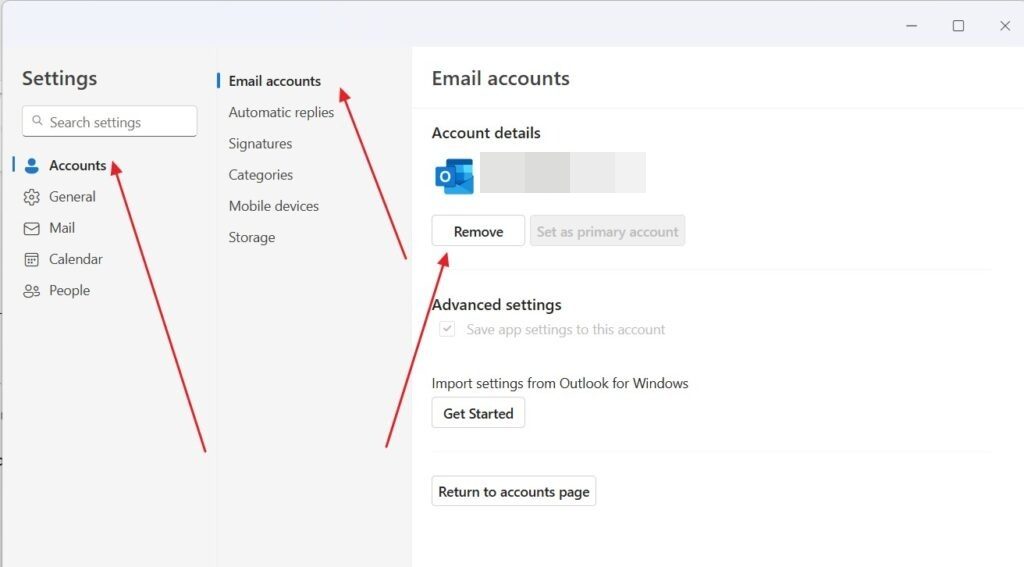
Si vous êtes bloqué sur l’écran Vous invite à vous connecter, vous pouvez essayer de vous connecter et de vous déconnecter de l’application Outlook pour résoudre le problème. Voici comment procéder :
- Clique le Paramètres icône sur la barre supérieure.
- Maintenant, allez à la Comptes section et recherchez votre compte Outlook.
- Cliquer sur Gérer.
- Ensuite, cliquez sur Supprimer le comptet et continuer.
- Après quelques minutes, essayez de vous connecter à nouveau à votre compte Outlook.
J’espère que ces solutions vous aideront à résoudre le problème.
Pourquoi mon application Outlook me demande-t-elle de me connecter à nouveau ?
Cela se produit généralement lorsque les données de stockage de l’application Outlook sont corrompues et que l’application n’est pas en mesure de conserver les données, ce qui garantit que les utilisateurs n’ont pas à se connecter à chaque fois qu’ils lancent l’application. La seule solution dans ce cas est de réinstaller Outlook ou de le réparer.
Comment vider le cache dans Outlook ?
Pour effacer manuellement les éléments, accédez à l’ %appdata%LocalMicrosoftOutlook et supprimez les fichiers sous le dossier RoamCache.